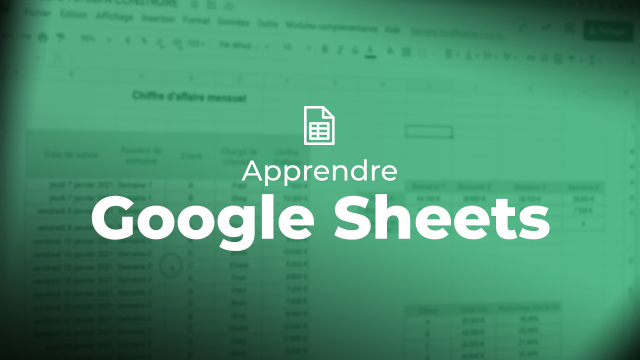Guide Pratique pour Utiliser Google Sheets
Cette leçon vous montre comment créer et manipuler un fichier Google Sheets de A à Z.
NIveau 1 : Se repérer dans Google Sheets
NIveau 1: Mettre en forme rapidement un ensemble de données pour construire un tableau
Niveau 1 : Collaborer dans son tableau
NIveau 1 : Exploiter les données de son tableau
NIveau 2 : Mettre en forme rapidement les données pour soi





NIveau 2 : Les formules complexe : de la peur à un monde magique !
NIveau 2 : Optimiser la et contrôler la saisie de ses collaborateurs





NIveau 2 : Présenter les données et en permettre l'analyse












NIveau 3 : Automatiser un maximum les saisies
NIveau 3 : Préparer son fichier de saisie pour consolider des données
NIveau 3 : Réaliser une requète dynamique lors d'un import






NIveau 3 : Consolider des données dans un seul fichier
Détails de la leçon
Description de la leçon
Dans cette leçon, nous explorons les différentes méthodes pour créer un fichier Google Sheets. En accédant à partir de votre Drive, plusieurs options s'offrent à vous : utiliser le bouton Nouveau, le menu déroulant de Mon Drive, cliquer droit dans l'espace central, ou passer par le lanceur d'applications. Nous détaillons également l'utilisation de l'Omnibox en tapant sheets.new pour une création rapide.
Une fois le fichier créé, il est essentiel de le nommer et de le ranger correctement dans votre Drive. Nous poursuivons avec une vue d'ensemble de l'interface de Google Sheets : lignes, colonnes, feuilles multiples, barre de tâches et menus. Nous expliquons l'importance de chaque menu : Fichier, Édition, Affichage, Insertion, Format, Données, Outils, Modules complémentaires et Aide.
Enfin, nous mettons en avant des conseils pratiques pour optimiser votre utilisation de Google Sheets, tels que la gestion des raccourcis clavier et l'utilisation de menus contextuels pour gagner du temps.
Objectifs de cette leçon
Les objectifs de cette vidéo sont de montrer comment créer un fichier Google Sheets, explorer en détail son interface et comprendre les fonctionnalités principales.
Prérequis pour cette leçon
Les prérequis pour cette vidéo incluent une compétence de base avec les outils de productivité en ligne et un compte Google actif.
Métiers concernés
Les métiers qui utilisent couramment Google Sheets incluent les analystes de données, les gestionnaires de projet, les comptables et toutes les professions nécessitant la manipulation de grandes quantités de données.
Alternatives et ressources
Pour ceux qui recherchent des alternatives à Google Sheets, il existe Microsoft Excel, LibreOffice Calc et Zoho Sheets.
Questions & Réponses